Facebook bukan hanya situs jejaring sosial. Ini juga bertindak sebagai alat peningkatan produktivitas. Situs ini memudahkan penggunanya untuk berbagi hal-hal seperti foto, tautan, dan bahkan file. File dapat berupa teks atau dokumen Word, lagu MP3, gambar atau video. Pertimbangkan situasi di mana Anda perlu bertukar file dengan teman Anda. Saya yakin, Anda akan menggunakan metode yang tepercaya dan diikuti secara luas untuk mengirim email kepadanya - tetapi bagaimana jika Anda tidak memiliki id emailnya. Hal-hal bisa menjadi sulit. Bukankah itu?? Tidak lagi! Seorang pengguna Facebook dapat menggunakan Facebook Messenger untuk bertukar file secara langsung daripada saya mengirim email ke individu yang bersangkutan.
Jika Anda tidak sadar, Obrolan Facebook mendukung berbagi file secara asli. Mengapa fitur ini masih belum diketahui banyak pengguna adalah karena alasan sederhana bahwa fitur ini agak tersembunyi di menu di klien obrolan. Namun Anda dapat mengunggah file ke Internet dan membagikan tautan yang menunjuk ke sana dalam obrolan.
Bagikan File dengan Teman Facebook
Masuk ke akun Facebook Anda dan buka kotak obrolan untuk teman yang ingin Anda bagikan file.
Ketika jendela obrolan terbuka, klik ikon pengaturan, bersebelahan dengan opsi panggilan video di antarmuka dan pilih opsi "tambah file" dari menu konteks.
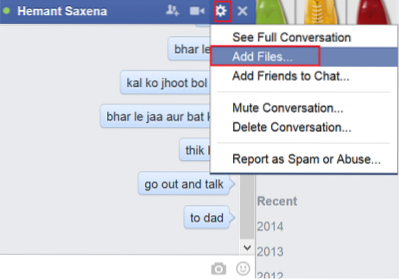
Secara instan, ini akan membuka browser file yang dapat Anda gunakan untuk memilih satu atau lebih file yang ingin Anda bagikan dengan pengguna. Pilih file yang diinginkan/s.
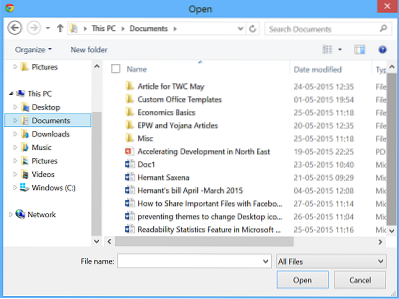
Anda akan melihat, semua file yang dipilih ditampilkan di antarmuka tetapi tidak segera dikirim. Ini adalah sesuatu yang dapat menipu pengguna pertama kali seperti yang terjadi pada saya. Ketika Anda melihat file di bagian paling bawah jendela obrolan, itu berarti file yang dipilih berada dalam antrian, siap untuk dibagikan, tetapi belum diunggah atau benar-benar dibagikan dengan orang lain.
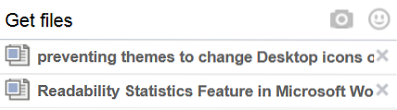
Untuk membagikannya, cukup ketik beberapa pesan atau masukkan beberapa teks lalu tekan tombol enter.
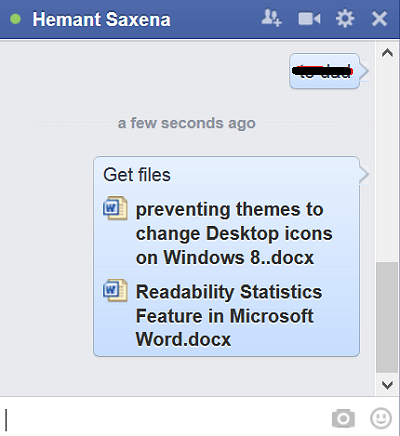
Semua file yang dipilih kemudian akan dibagikan dan gelembung obrolan Anda akan menampilkan tautan file bagi penerima untuk mengklik dan membaca file. Cukup klik tautan dan itu akan meminta izin Anda untuk membuka file yang diinginkan dengan aplikasi default Anda.
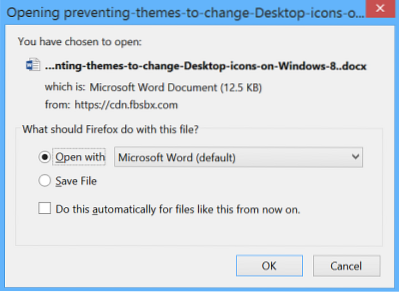
Setuju, dan lanjutkan lebih lanjut. Jika Anda ingin mengedit file, cukup tekan tombol 'Aktifkan pengeditan'.
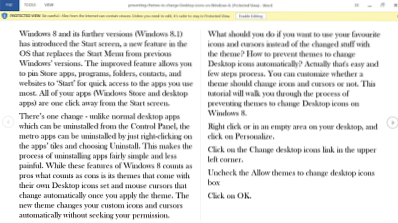
Itu dia!
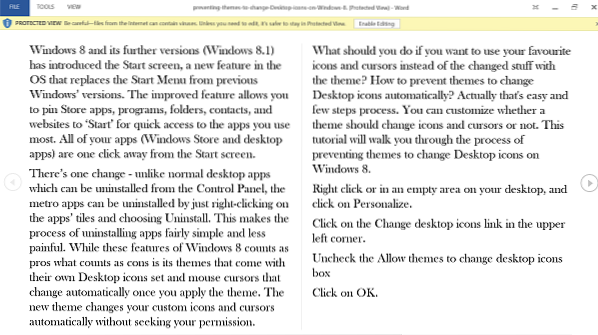
 Phenquestions
Phenquestions


